
楽天ラクマはログアウトできない仕様?ログアウトと退会について解説!
Contents[OPEN]
アプリをインストールするのが面倒
ラクマアプリをアンインストールしてしまうので、当然再び利用するときにはアプリをインストールしなければなりません。アプリストアで検索して再インストールし、ログインなどのアプリの初期設定も毎回行う必要があることを覚えておきましょう。
パスワードを忘れるとログインできない
ラクマへログインするためには、ユーザIDまたはメールアドレス・パスワードの入力が必須です。アプリを再インストールするたびにログインしなければならないので、パスワードを忘れるとラクマを使えなくなってしまいます。
メモに書き留めておくなどの対策をしておくのが良いでしょう。
SNS経由でログインしていた場合、ログアウト前に楽天ID連携手続きが必須!
以前はSNS経由(Google・Twitter・Facebook・mixi)でラクマへログイン可能でしたが、iPhone・Android・ブラウザ版すべてでサービスが終了してしまいました。
そのため、SNS経由でログインしていたユーザーは、楽天ID連携手続きをする必要があります。
- マイページ(メニューバー)を選択
- 「設定」を選択
- 「楽天IDの連携を行う」から連携手続きを行う
現在、アプリをSNS経由でログインしたまま使用している人は、ログアウトしない限りはそのままラクマを使えます。しかし、一度ログアウトすると再ログイン時に楽天ID(ユーザIDまたはメールアドレス・パスワード)が必要になってしまいます。
連携手続きを忘れてしまったままログアウトしてしまうと、再ログインできなくなってしまうので気を付けてくださいね!
【楽天ラクマ】再ログインできないときの対処法
楽天ラクマのアプリ版で強制ログアウトする際の注意点を見てきましたが、いざ再度ログインしようとしたらできなくて困ってしまうこともあるかと思います。
ここでは、そのような場合の対処法を確認しておきましょう。
パスワードが間違っていないか確認しよう
一番に考えられるのが、パスワードの入力ミスです。他のサービスで使っているパスワードを間違って入力していないか、またスペルミスがないかなどを確認してみましょう。
パスワード欄右にある眼のマークを押すと、入力した文字が見えるようになるので、スペルミスがないか確認してくださいね♪
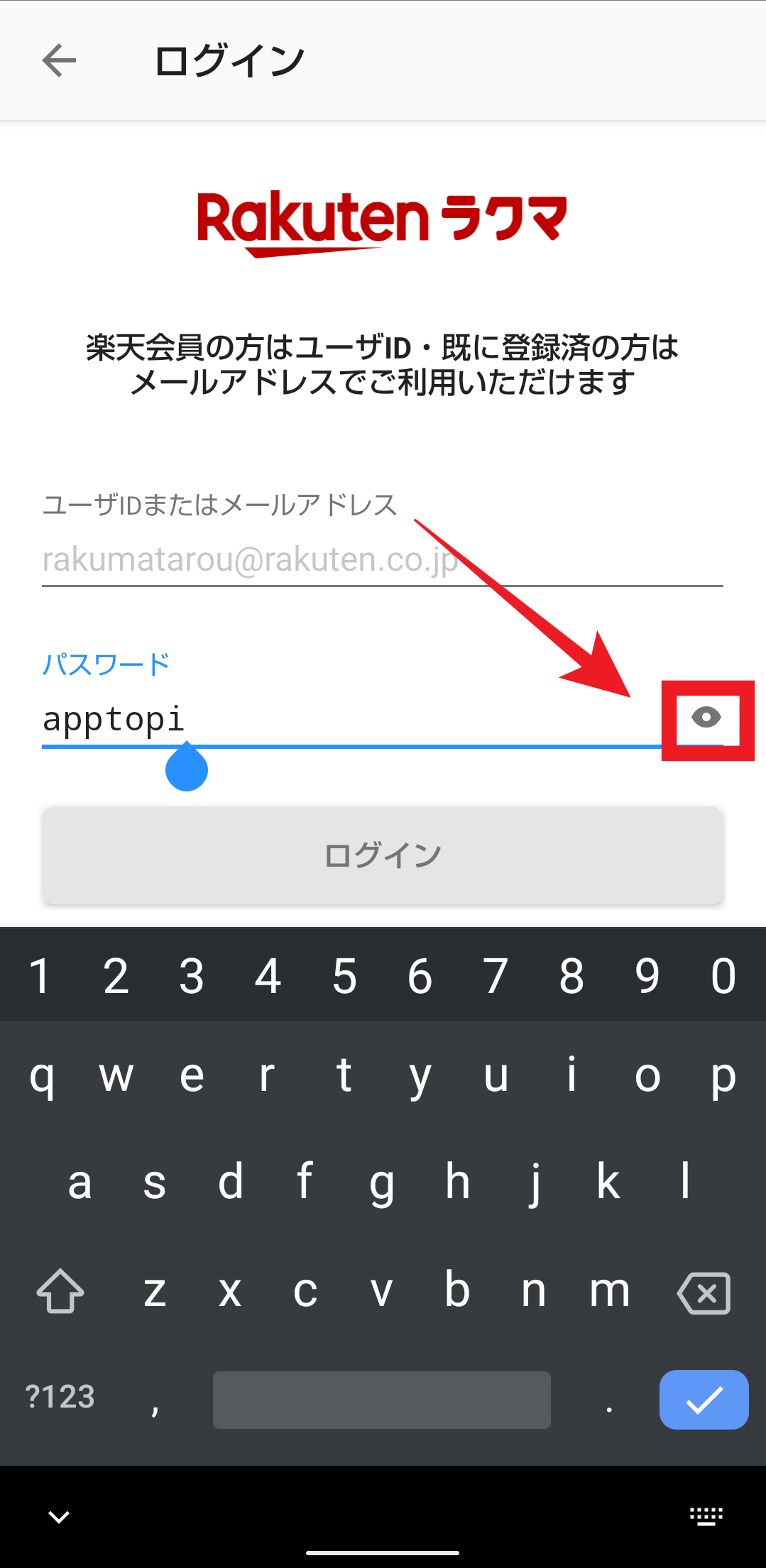
パスワードを忘れたらリセットで対処
万が一パスワードを忘れてしまった場合は、再設定を行いましょう。
①ラクマアプリのログイン画面です。「ログインにお困りの方はこちら」をタップします。
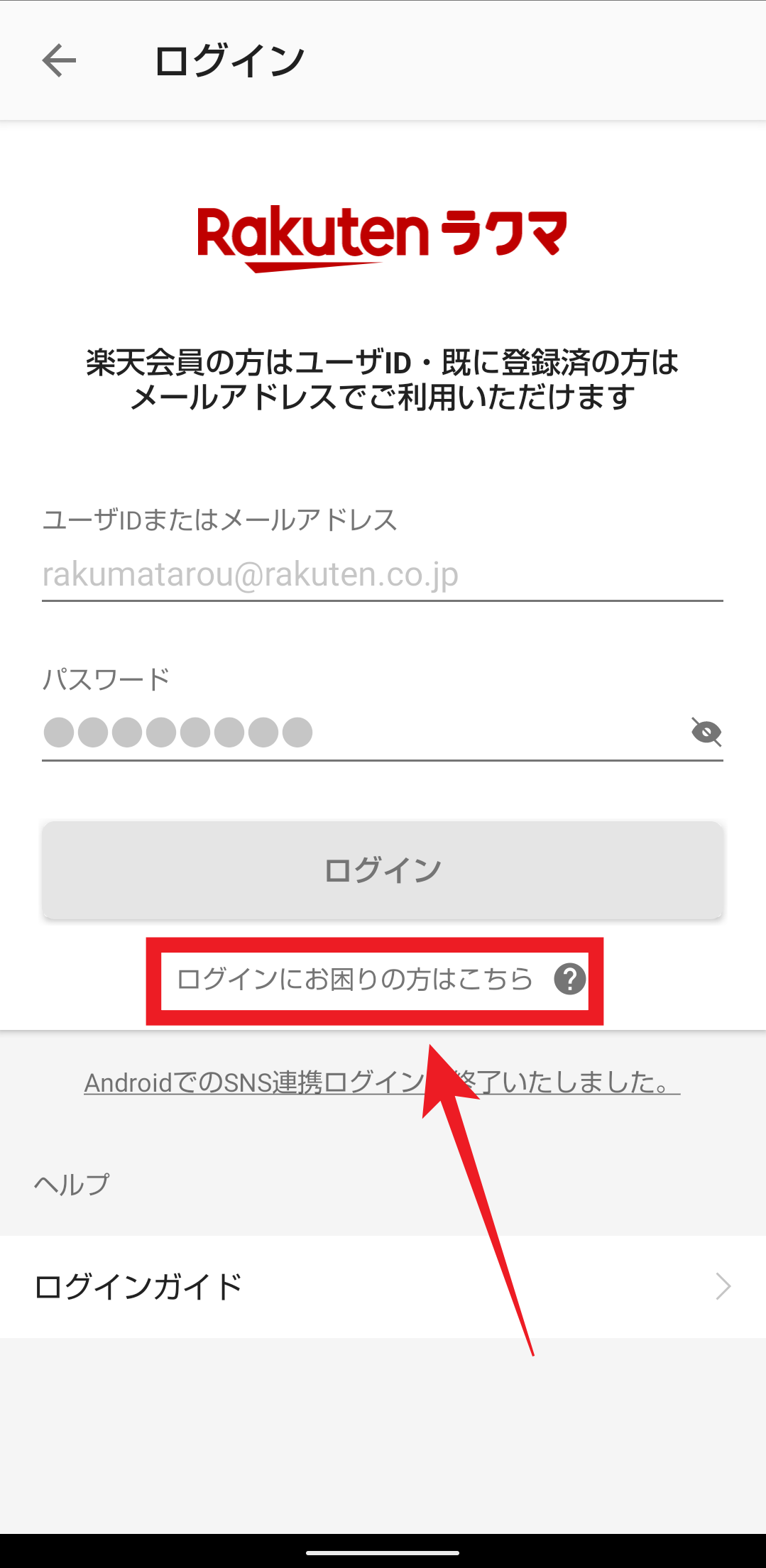
②登録したメールアドレスを入力し、「送信する」をタップします。
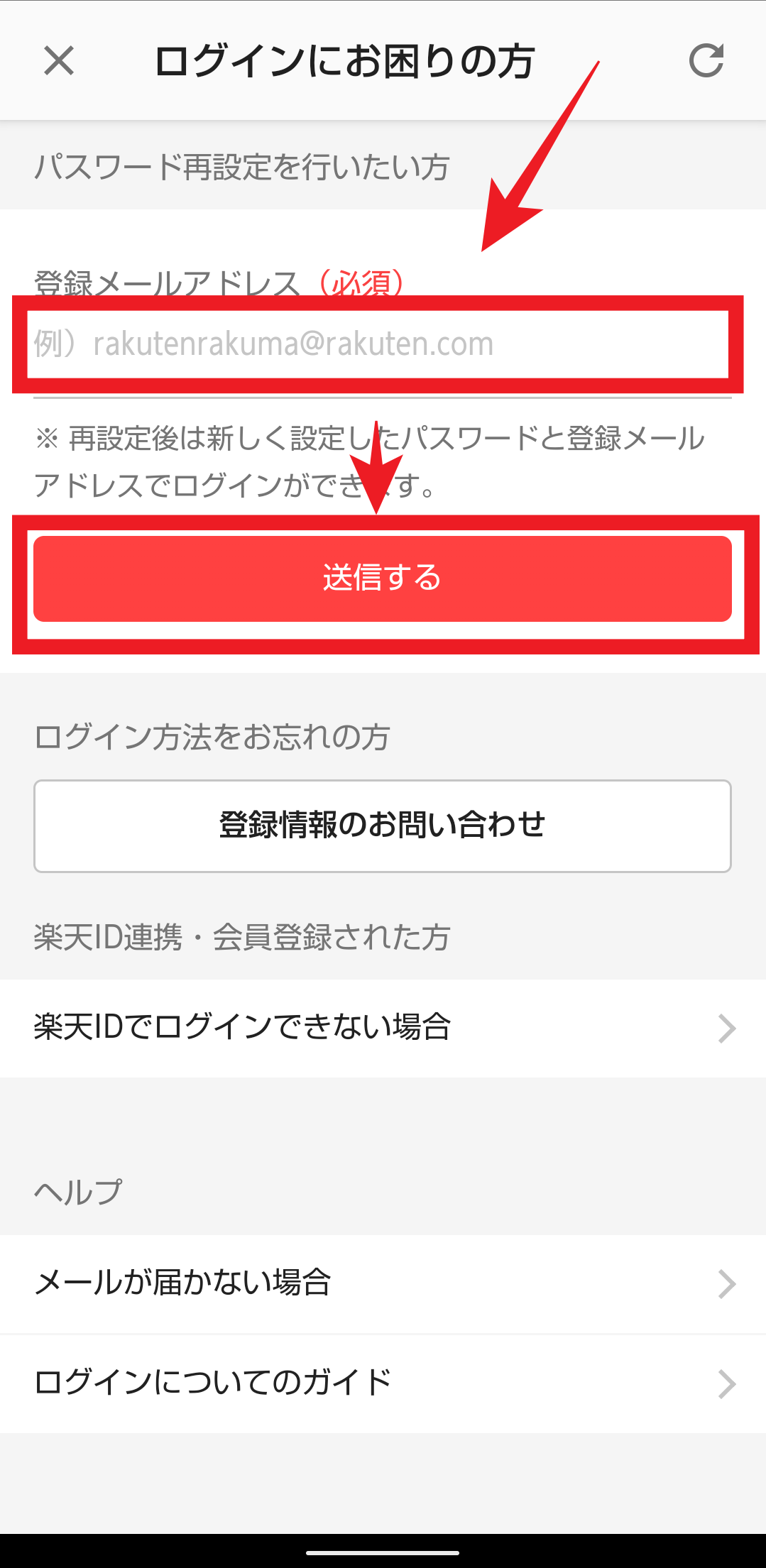
③登録したメールアドレス宛てにメールが送られてくるので、添付されているURLへアクセスしてパスワードを再設定しましょう。